Neste post, mostramos como é possível adicionar às dicas de ferramentas as porcentagens de contribuição de categorias em gráficos de colunas empilhadas no Power BI.
Depois de importar os dados para o software e ajustar a visualização, precisamos criar uma nova medida.
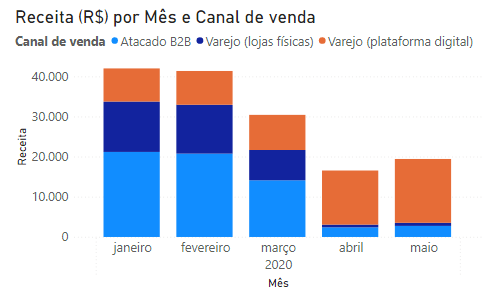
Para quem nunca viu, medidas (measures) são funcionalidades que permitem calcular valores que não estão explícitos em nossas bases de dados. No nosso caso, queremos calcular a porcentagem que cada categoria representa no total da coluna de cada um dos meses do gráfico.
Para fazer isso, precisamos calcular uma razão entre a receita de cada canal de venda e a receita total para cada um dos meses. A receita de cada canal de venda (numerador) pode ser expressa por uma soma simples, uma vez que deverá refletir as seleções no gráfico:
SUM(Dados[Receita (R$)])Já a receita total, referente a todos os canais de venda, deve ignorar a categorização por canal de venda, caso contrário, obteríamos “1” como resultado, uma vez que tanto o numerador quanto o denominador responderiam às categorias da legenda. Por isso, temos que fazer uso da função ALL que permite ignorar filtros específicos:
CALCULATE(SUM(Dados[Receita (R$)]),ALL(Dados[Canal de venda]))Com isso, podemos montar nossa medida:
Contribuição =
DIVIDE(SUM(Dados[Receita (R$)]),
CALCULATE(SUM(Dados[Receita (R$)]),ALL(Dados[Canal de venda]))
)Por fim, basta configurar a nova medida para exibição como porcentagem, ajustar para um algarismo após a vírgula e adicionar às dicas de ferramentas do gráfico:
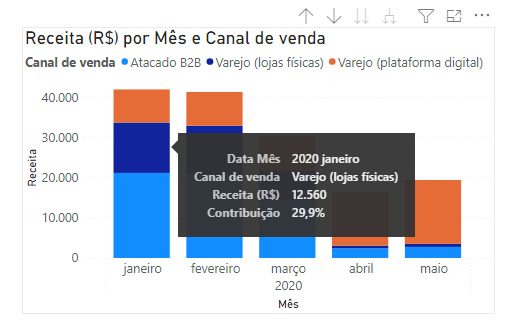
Para mais informações deste tipo, se inscreva no nosso canal no YouTube. Até a próxima!